本ヘルプセンターは英語版を翻訳したものです。また、一部には翻訳ソフトウエアにより機械的に翻訳した内容が含まれます。翻訳については順次対応しておりますが、最新の情報になっていない場合があります。最新の情報は英語版のページでご確認ください。表示言語は、画面右上の言語名をクリックして切り替えられます。
本ヘルプセンターの一部の記事には外部リンクが含まれています。万一リンク切れなどお気づきの点がございましたら、お手数ですが弊社サポート窓口までご連絡ください。
Agentレスによる保護またはコンバインモードの保護の選択
仮想マシン(VM)を保護する場合は、他の種類のコンピュータと同様にDeep Security Agentをインストールできます。Deep Security 9.6以降では、VMを保護する2つの方法があります。
- Agentレスによる保護 (Virtual Applianceを使用)
- AgentベースとAgentレスを組み合わせて保護 (コンバインモード)
Agentレスによる保護
不正プログラム対策ツール変更監視Deep Security Agentをインストールせずに保護を提供できます。VMにインストールされたVMware Toolsドライバは、セキュリティ処理をDeep Security Virtual Applianceにオフロードできます。
Linux仮想マシンでは、Deep Security Virtual ApplianceではなくDeep Security Agentが不正プログラム対策保護を実行します。
Agentレスによる保護ではApplianceと保護するコンピュータとの間の高速接続が必要なため、コンピュータとApplianceの距離が離れている (リモートESXiサーバまたは別のデータセンターにある) 場合はAgentレスを使用しないでください。
コンバインモード
Deep Security Virtual Applianceでサポートされていないその他の保護機能が必要な場合は、各VMにDeep Security Agentをインストールする必要がありますが、 Deep Security Virtual Applianceを使用して保護機能を提供してパフォーマンスを向上させることもできます。 。ApplianceとAgentの両方を使用する方法は「コンバインモード」と呼ばれます。
コンバインモードでは、Applianceが不正プログラム対策と変更監視を提供し、Deep Security Agentがその他の機能を提供します。
協調的保護からコンバインモードへの変換
- 協調的保護: Deep Security 9.5では、仮想マシン上のAgentがオフラインの場合、代わりにDeep Security Virtual Applianceから保護機能が提供されます。ただし、各機能についてどちらを使用するかを個別に設定することはできません。
- コンバインモード: Deep Security 9.6 では、それぞれの保護機能について、AgentまたはApplianceのどちらを使用するかを個別に設定できます。ただし、優先する保護ソースがオフラインの場合、もう一方の保護ソースが代わりに使用されることはありません。
Deep Security 10.0以降では、「保護ソース」の設定により、 の両方の 動作が提供されます。
- 各機能をAgentとApplianceのどちらから提供するか
- 優先する保護 (AgentまたはAppliance) を利用できない場合にもう一方を代わりに使用するかどうか
したがって、以前の調整アプローチのような動作が必要な場合は、 Deep Security 9.6へのアップグレードを避け、 Deep Security 9.5からDeep Security 10.0に、次にDeep Security 9.1にアップグレードしてから12にアップグレードすることをお勧めします。
保護機能ごとにクライアントまたはアプライアンスを選択する
コンピュータをApplianceまたはAgentで保護できる場合は、各保護機能をどちらが提供するかを選択できます。
保護ソースを設定するには、VMware vCenterをDeep Security Managerにインポートしてから、コンピュータエディタまたはポリシーエディタ![]() これらの設定は、ポリシーまたは特定のコンピュータについて変更できます。
ポリシーの設定を変更するには、[ポリシー] 画面に移動し、編集するポリシーをダブルクリック (またはポリシーを選択して [詳細] をクリック) します。
コンピュータの設定を変更するには、[コンピュータ] 画面に移動し、編集するコンピュータをダブルクリック (またはコンピュータを選択して [詳細] をクリック) します。で、[設定]→[一般] の順に移動します。
これらの設定は、ポリシーまたは特定のコンピュータについて変更できます。
ポリシーの設定を変更するには、[ポリシー] 画面に移動し、編集するポリシーをダブルクリック (またはポリシーを選択して [詳細] をクリック) します。
コンピュータの設定を変更するには、[コンピュータ] 画面に移動し、編集するコンピュータをダブルクリック (またはコンピュータを選択して [詳細] をクリック) します。で、[設定]→[一般] の順に移動します。
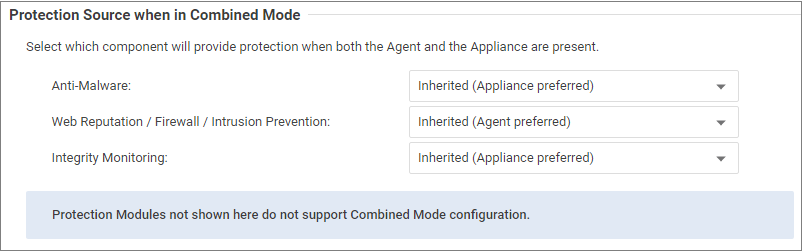
各保護モジュールまたはモジュールグループに対して、次のいずれかを選択します。
-
Applianceのみ: 仮想マシンにAgentがあり、Deep Security Virtual Applianceが無効化または削除されている場合でも、Applianceからのみ保護を提供します。
Scanner (SAP) が必要な場合、Applianceは使用しないでください。Deep Security Agentの不正プログラム対策が必要です。Agentで不正プログラム対策が有効になっている場合、Anti-malware Solution Platform (AMSP) がダウンロードされてサービスとして起動されます。このサービスが不要な場合は、[不正プログラム対策] で [Applianceのみ] を選択してください。これにより、Applianceが無効化されている場合でも、AMSPサービスが起動されることはありません。 - Appliance優先: ESXiサーバに有効化されたApplianceがある場合は、そのApplianceが保護を提供します。ただし、Applianceが無効化または削除された場合は、Agentが代わりに保護を提供します。
- Agentのみ: 有効化されたApplianceがある場合でも、Agentからのみ保護を提供します。
- Agent優先: 仮想マシンに有効化されたAgentがある場合は、そのAgentが保護を提供します。しかし、有効化されたAgentがない場合は、Applianceが代わりに保護を提供します。
vCloud Director環境で、エージェント起動の有効化を使用して複合モードを有効にする
vCloud Directorの仮想マシンのホスト名がDeep Security Managerから解決できない場合は、エージェント起動のアクティベーションを使用して複合モードを有効にしてください。vCloud Directorの仮想マシンで複合モードを有効にするには
- コンピュータに移動し、対象のvCloud Directorコンピュータを右クリックして、[アクティベーション]を選択します。
- 対象のvCloud Directorコンピュータをダブルクリックし、ポップアップウィンドウで[設定>全般]を選択します。コミュニケーションの方向をAgent/Appliance 開始に変更します。
- 対象のvCloud DirectorコンピュータにDeep Security Agentをインストールし、エージェントを有効にします。
